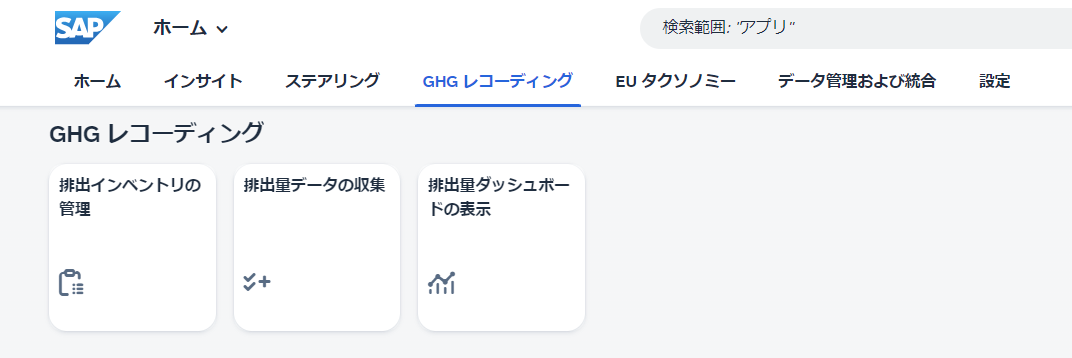
はじめに
このブログでは温室効果ガス(GHG)の排出量を記録するためのSustainability Control TowerのGHGレコーディングアプリを紹介します。本ブログはブログ(英語)をベースに加筆したブログとなります。
また、Sustainability Control Towerのへのデータインポートおよびデータ入力の基本はこちらのブログをご覧ください。
アーキテクチャ
Sustainability Control TowerはBusiness Technology Platform(BTP)上で提供されるSaaSソリューションで、ESGパフォーマンス管理を行うためのプラットフォームです。このブログでは、Fioriベースで提供されている温室効果ガス(GHG)の排出量を記録するためのGHGレコーディングアプリを説明します。

Sustainability Control Towerのバックエンドのアーキテクチャイメージは以下のようになっています。DPI(Data Provider Interface)と呼ばれるインタフェースを介して、CSVファイルあるいは接続されているシステムからデータを中間テーブルにインポートします。その後にデータチェックを行った後に永続化領域のテーブルにデータを更新します。
期間固有データのベクトルテーブルはディメンジョンテーブル、データポイントテーブルはファクトテーブルのようなものです。
GHGレコーディングアプリを使用して、活動タイプや活動の登録および活動毎の温室効果ガス(GHG)の排出量を記録することが可能です。アプリから入力した温室効果ガス(GHG)の排出量はDPI(Data Provider Interface)を介して、期間固有テーブル(永続化)に更新されます。
また、GHGレコーディングアプリのダッシュボード機能を使用して、温室効果ガス(GHG)の排出量の分析を行うことが可能です。

本ブログの対象のメトリクス
このブログでは、Sustainability Control TowerでSAPから提供されているメトリクスのうち、以下の温室効果ガス(GHG)の排出量を対象にします。
- GHG 総排出量 – スコープ 1
- GHG 総排出量 – スコープ 2 市場ベース
- GHG 総排出量 – スコープ 2 ロケーションベース
- GHG 総排出量 – スコープ 3
- GHG 合計総排出量 – ロケーションベース
- GHG 合計総排出量 – 市場ベース
※以前はGHG 総排出量 – スコープ 2とGHG 合計総排出量がありましたが、現在はスコープ2が市場ベースとロケーションベースに分割されたため、利用できなくなっているので、注意してください。
データの種類
Sustainability Control Towerの温室効果ガス(GHG)の排出量のデータの種類は以下の4種類が存在します。データの種類については、ヘルプのコンセプトを参照してください。それぞれデータインポートあるいはデータ入力方法が異なるため、注意してください。特に実績については、利用しているシステムによって複数のソースシステムから温室効果ガス(GHG)の排出量データが連携される可能性があります。
| データの種類 | 分類 | データインポートあるいはデータ入力方法 |
| マスタデータ | マスタデータ |
Data Provider Interface(DPI)経由CSVファイル FioriのGHGレコーディングタイル* |
| 目標 | 期間固有データ | Data Provider Interface(DPI)経由CSVファイル |
| 実績 | 期間固有データ |
FioriのESGデータ管理タイル FioriのGHGレコーディングタイル* SAP Datasphere連携 Sustainability Footprint Management(SFM)連携* Environment、Health、Safety(EHS)のEM(Emission Management)連携* |
| 野心的目標 | N/A | Fioriの野心的目標タイル |
他のメトリクスもデータの種類は共通ですが、データインポートあるいはデータ入力方法について*がついているものは温室効果ガス(GHG)の排出量固有です。
本ブログでは、FioriのGHGレコーディングアプリを使用した温室効果ガス(GHG)の排出量の入力および分析の手順を紹介します。
- 関連ブログ
Sustainability Control Towerのへのデータインポートおよびデータ入力
Sustainability Footprint Management(SFM)を使用したカーボンフットプリントデータの連携(今後リリース予定)
Environment、Health、Safety(EHS)のEM(Emission Management)を使用したカーボンフットプリントデータの連携(今後リリース予定)
GHGレコーディング(ヘルプ)
GHGレコーディングには以下の3つの機能があります。
- 排出インベントリの管理
- 排出量データの収集
- 排出量ダッシュボードの表示
GHG レコーディングでは、他のシナリオと同様にマスタデータを設定し、さらに、すべての活動タイプの排出インベントリを設定することも可能です。活動を作成後、活動ごとに温室効果ガス(GHG)の排出量データを記録することが可能です。。他のシナリオと同様にデータのチェックと公開が完了すると、すべてのスコープ (1、2、3) についてダッシュボードで分析をすることが可能です。
“インベントリとは、一定期間内に特定の物質がどの排出源・吸収源からどの程度排出・吸収されたかを示す一覧表のことです”(環境省:温室効果ガスインベントリの概要)。

マスタデータの設定
GHGレコーディングを利用する前に、マスタデータの設定が必要となります。マスタデータの設定については、Sustainability Control Towerのへのデータインポートおよびデータ入力のマスタデータのインポートをご覧ください。
ホーム画面からGHGレコーディングで各機能にアクセスすることが可能です。

各機能について、それぞれ説明していきます。
排出インベントリの管理
排出インベントリの管理で温室効果ガス(GHG)の排出量を入力するための活動タイプや活動を管理することが可能です。

- 排出インベントリの管理は任意の期間にわたって実際に大気中に排出された汚染物質の量を活動タイプごとに計算する機能を果たします。
- 活動だけでなく活動タイプも作成できます。各活動タイプは、排出量を排出する活動グループのお客様固有の数量として機能します。
- 活動タイプの設定で排出量の値を記録したり、あるいは使用していないときにアーカイブしたりできます。
- 活動タイプは、サプライチェーン排出量のスコープカテゴリまたはソースカテゴリに関連付けられ、分析に使用することも可能です。
- 活動タイプと活動を作成および管理することにより、排出インベントリを構築します。
作成ボタンを押下して、活動タイプを登録します。ここでは、スコープ3のカテゴリ7の従業員の通勤の活動タイプを登録してみます。

| 項目 | 内容 |
| タイトル | 任意のタイトルを入力します。 |
| ID | 任意のIDを入力します。 |
| カーボンオフセット | カーボンオフセットとなる活動タイプの場合、フラグを設定します。 |
| ステータス | 排出量を入力する場合、有効とします。 |
| GHGスコープ | スコープ1~3の適切なスコープを選択します。 |
| GHGスコープカテゴリ | GHGスコープでスコープ3を選択した場合、適切なカテゴリを選択します。 |
| ソースカテゴリ |
GHG排出源を4つのカテゴリ(定常燃焼/プロセスによる排出/輸送による燃焼/漏出)から選択します。 GHGプロトコルの日本語版と若干日本語訳が異なりますが、P65を参照してください。また、P149の付録Dにはセクター毎の排出源の記載があるので、参考にしてください。 |
| 説明 | 任意のテキストを入力します。 |
上記項目を入力してOKボタンを押下します。
活動タイプに対して、活動を作成します。活動タイプを選択して、活動の作成ボタンを押下します。

活動の単位はビジネスロケーションの階層単位で任意に設定することが可能です。ここでは、最小単位のビジネスロケーション単位で活動を作成します。

| 項目 | 内容 |
| 名称 | 任意のタイトルを入力します。 |
| ID | 任意のIDを入力します。 |
| ステータス | 排出量を入力する場合、有効とします。 |
| ビジネスロケーション |
排出量を入力するビジネスロケーションを選択します。 Sustainability Control Towerのへのデータインポートおよびデータ入力で登録したビジネスロケーションを選択することが可能です。今回の場合、ビジネス地域―ビジネス国―ビジネスロケーションの任意のノードで活動に紐づけることが可能です。 |
| 階層粒度 | ビジネスロケーションで入力した階層粒度が自動的に設定されます。 |
| 説明 | 任意のテキストを入力します。 |
活動タイプおよび活動が作成されました。

排出量データの収集
- 排出データの収集アプリケーションは、有効な状態の活動のGHG排出量を記録するために使用されます。
- データは常に特定の期間レベルで記録されます。
- スコープに応じて、各活動レベルでデータを記録できます。
- GHG スコープ 2 の場合、ロケーションベースまたは市場ベースの1 つの基準を使用してデータを追加できます。
- 公開が成功すると、排出量ダッシュボード アプリケーションでデータを表示できるようになります。
活動に対して、温室効果ガス(GHG)の排出量を入力します。ホーム画面からGHGレコーディングの排出量データの収集を選択します。

排出量データを入力する期間を選択します。


- マニュアル入力
排出量をマニュアル入力する場合、活動を選択します。

CO2eを記録ボタンを押下して、排出量(トン単位)を入力し、保存ボタンを押下します。

プロセスが完了(緑)になったことを確認します。

Back to Activity Typeを選択し、活動タイプに戻り、チェックして公開ボタン(※)を押下します。

※ブログ(英語)ではDPI(Data Provider Interface)経由でインポートするプロセスの記載がありますが、2023/11/28のアップデート(Validate and Publish button in Collect Emission Data Application)でチェックして公開ボタンでインポートからチェックおよび公開までを一括で実行するようになりました。
既存データがある場合に上書きするか、スキップするかを選択してProceedボタンを押下します。

データのチェックおよび公開が正常終了したことを確認したら、OKボタンを押下します。

すでに公開した排出量データに対して異なる期間粒度で入力しようとした場合、エラーとなります。公開していない場合、2023/11/28のアップデート(Reset button in Collect Emission Data Application)でリセットすることが可能となりました。

- ファイルアップロード
ファイルアップロード機能を利用して、複数活動の温室効果ガス(GHG)の排出量を一括してアップロードすることが可能です。

Downloadボタンを押下すると、ローカルPCに「EmissionDataset_<選択した期間>.csv」がダウンロードされます。
ダウンロードされたファイルに温室効果ガス(GHG)の排出量をH列「CO2e Value (in ‘t’)」に入力します。
![]()
Uploadボタンを押下して、編集したファイルを選択してUploadボタンを押下します。

選択したファイルから正常にアップロードされたことを確認します。


活動タイプの画面でチェックして公開を押下した後、既存レコードが存在する場合上書きするか、スキップするかを選択して、Proceedボタンを押下します。

インポート、データチェックおよび公開が正常終了しました。

排出量ダッシュボードの表示
- 総排出量と正味排出量を含む GHG スコープ 1 ~ 3 のダッシュボードが強化されました。
- 期間、ビジネスロケーション、および会計処理方法に基づく詳細なフィルタで分析することが可能です。
排出量ダッシュボードでGHGレコーディングで入力したGHG排出量データだけでなく、ESGデータの管理からインポートした温室効果ガス(GHG)排出量データも分析することが可能です。
ESGデータの管理からのデータインポートはSustainability Control Towerのへのデータインポートおよびデータ入力をご覧ください。
排出量ダッシュボードはホーム画面からGHGレコーディングの排出量ダッシュボードの表示を選択します。

排出量ダッシュボードと野心的目標との違いは以下の通りです。排出量ダッシュボードは排出量インベントリの詳細分析を行うことが可能です。
| 機能 | 野心的目標 | 目標 | 実績 |
| 排出量ダッシュボード | – | – | 〇 |
| 野心的目標 | 〇 | 〇 | 〇 |
以下は野心的目標の画面となります。
2023年10月の合計総GHG排出量-ロケーションベースは1.5万トンですが、排出目標に達していないため、クリティカル(赤)となっています。
また、野心的目標では固定期間のメトリクスごとにビジネスロケーションごとの目標差異とトレンド分析のみが可能です。

野心的目標での分析については、Sustainability Control Towerのへのデータインポートおよびデータ入力もご覧ください。
以下は排出量ダッシュボードの概要画面となります。
期間、ビジネスロケーションおよび会計処理方法(スコープ2のロケーション/マーケット基準)を選択し、選択条件に応じたデータがダッシュボードに表示されます。
2023年10月の合計総GHG排出量-ロケーションベースは同じく1.5万トンですが、前月比較で排出量が削減されているため、改善(青)となっています。このように、野心的目標と排出量ダッシュボードは同じ数値を表示していますが、比較対象が異なるため、表示の仕方が異なっています。
また、排出量ダッシュボードでは、温室効果ガス(GHG)の排出量についてスコープ1~3の活動レベルで分析を行うことが可能です。以下の例ではサンプルデータにスコープ3のみ活動レベルで排出量が記録されているため、スコープ3のみ詳細が表示されています。

レポートタブでは、選択した期間、ビジネスロケーションの明細を確認することが可能です。

分析タブでは、ドリルダウンやチャートタイプの変更を行い、詳細分析を行うことが可能です。

設定ボタンを押下して、GHGスコープ、ビジネスロケーション別に、レイアウトオプションを系列に設定を変更します。

設定変更がチャートに反映されました。ディメンジョンを追加あるいは切り替えたり、ソート/フィルタ設定を変更することで、詳細分析を行うことが可能です。
まとめ
温室効果ガス(GHG)排出量をGHGレコーディングアプリを使用して入力する方法を説明しました。本ブログを通じて、Sustainability Control Tower の温室効果ガス(GHG)の排出量の管理への理解が深まったと思います。
温室効果ガス(GHG)の排出量インベントリの管理するためのGHGレコーディングアプリを通してSustainability Control Towerを非財務情報データの利活用のプラットフォームとして利用するイメージを持っていただけたら、幸いです。
如有侵权请联系:admin#unsafe.sh